- Tác giả Abigail Brown [email protected].
- Public 2023-12-17 07:05.
- Sửa đổi lần cuối 2025-01-24 12:29.
Điều cần biết
- Thêm: Chọn Thêm người ở cuối cửa sổ đăng nhập chính > nhập email > chọn Tiếp theo> đặt mật khẩu.
- Xóa: Chọn tài khoản trên màn hình đăng nhập > chọn thả xuống> Xóa người dùng này> xác nhận xóa.
- Chuyển: Chọn time ở góc dưới bên phải > chọn cấu hình để chuyển sang. Hoặc nhấn Alt + Ctrl + >hoặc Alt + Ctrl + <để cuộn qua.
Bài viết này giải thích cách thêm, xóa và sử dụng hồ sơ người dùng bổ sung trên Chromebook.
Cách Thêm Người dùng trên Chromebook
Nếu bạn muốn đăng nhập vào một người dùng mới trên Chromebook, trước tiên bạn sẽ phải thêm người dùng đó. Để thực hiện việc này, hãy đăng xuất khỏi Chromebook của bạn. Thao tác này sẽ đưa bạn đến màn hình đăng nhập chính.
-
Từ cửa sổ đăng nhập chính, nhấp vào Thêm ngườiở cuối cửa sổ.

Image -
Thao tác này sẽ đưa bạn đến cửa sổ đăng nhập. Nhập email và nhấp vào Tiếp theo. Nhập mật khẩu cho tài khoản mới và nhấn Nhập.

Image - Thao tác này sẽ đăng nhập vào tài khoản Google mới và mở phiên Chrome OS mới với cài đặt mặc định. Sau khi bạn đã đăng nhập vào tài khoản trên Chromebook, bạn có thể truy cập tài khoản này bằng cách sử dụng các tùy chọn nhiều người dùng.
Cách xóa người dùng trên Chromebook
Để xóa bất kỳ người dùng nào đã đăng nhập vào Chromebook khỏi thiết bị, trước tiên, hãy đăng xuất khỏi bất kỳ tài khoản nào bạn hiện đang đăng nhập. Thao tác này sẽ đưa bạn đến màn hình đăng nhập chính.
- Trên màn hình đăng nhập, hãy nhấp vào tài khoản bạn muốn xóa. Thao tác này sẽ hiển thị tên tài khoản cùng với trường mật khẩu.
-
Nhấp vào menu thả xuống bên cạnh tên hồ sơ, sau đó nhấp vào Xóa người dùng này.

Image -
Điều này sẽ hiển thị cảnh báo rằng khi bạn xóa tài khoản, mọi tệp và dữ liệu bạn đã lưu bằng tài khoản sẽ bị xóa. Nhấp vào Xóa người dùng nàyđể hoàn tất quá trình.

Image - Thao tác này sẽ xóa tài khoản người dùng khỏi hệ thống Chrome OS. Nó sẽ không hiển thị ở bên phải màn hình đăng nhập nữa cho đến khi bạn thêm lại người dùng.
Chuyển đổi Tài khoản Người dùng Chromebook
Bạn có thể nhanh chóng chuyển đổi giữa các tài khoản người dùng hiện đã đăng nhập vào Chromebook theo một số cách. Đơn giản nhất là chọn phần thời gian ở dưới cùng bên trái của cửa sổ, chọn ảnh hồ sơ hiện tại, sau đó chọn tài khoản bạn muốn chuyển sang.
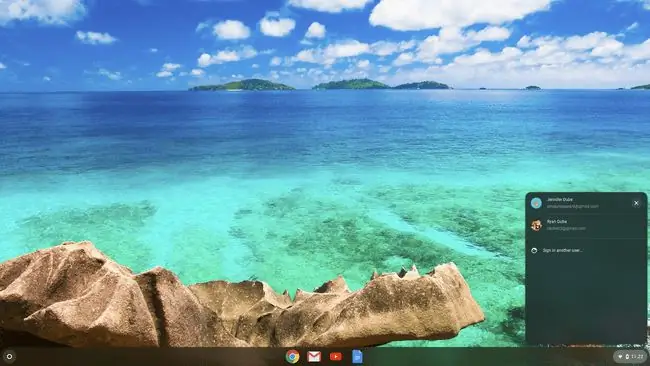
Phương pháp khác là sử dụng phím tắt. Nhấn Alt + Ctrl + >hoặc Alt + Ctrl + <để cuộn qua các tài khoản người dùng đã đăng nhập Chromebook.
Sử dụng Chromebook với nhiều người dùng
Khi bạn đăng nhập vào Chromebook bằng tài khoản Google, toàn bộ trải nghiệm Chromebook được kiểm soát bởi tất cả các cài đặt bạn đã định cấu hình khi đăng nhập bằng tài khoản đó.
Điều này bao gồm nền màn hình, các ứng dụng Chrome OS bạn đã cài đặt và toàn bộ lịch sử Chrome của bạn. Một khu vực mà nhiều người dùng chia sẻ là khu vực Tải xuống, như được xem trong ứng dụng Tệp.
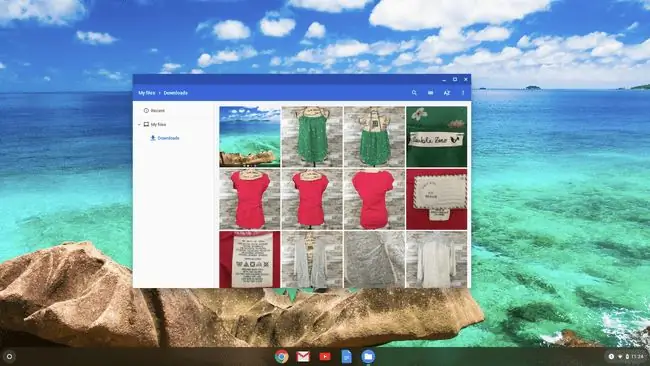
Mặc dù không gian lưu trữ của vùng lưu trữ cục bộ này được chia sẻ giữa các tài khoản người dùng Google trên Chromebook, nhưng mỗi người dùng chỉ có thể xem các tệp của riêng họ được lưu trữ ở đó.
Khi đăng nhập bằng bất kỳ tài khoản nào, bạn có thể đăng nhập thêm bất kỳ tài khoản nào bằng cách chọn khu vực thời gian ở góc dưới bên phải màn hình và chọn ảnh hồ sơ.
Bạn sẽ thấy các tài khoản hiện đã đăng nhập và tùy chọn Đăng nhập người dùng khácở dưới cùng.
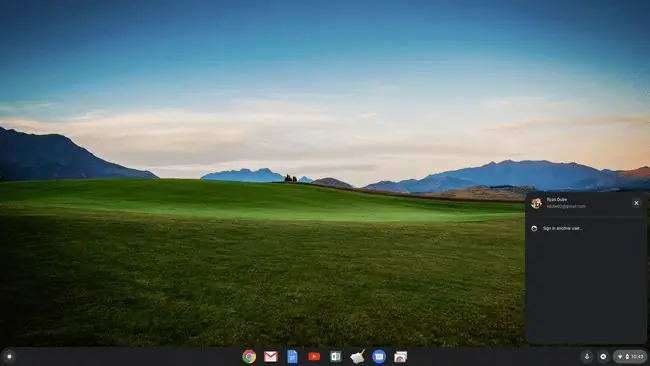
Sau khi đăng nhập vào tài khoản mới, bạn sẽ thấy tất cả các tài khoản đã đăng nhập được liệt kê là đã đăng nhập.
Cách hoạt động của Chế độ khách
Chế độ khách trên Chromebook cho phép người dùng đăng nhập vào thiết bị bằng một tài khoản tạm thời, riêng biệt. Đây là một phần của "chế độ ẩn danh" cho Chromebook.
Tất cả hoạt động duyệt web, cookie trang web và mật khẩu sẽ không được lưu trên thiết bị. Quan trọng hơn, bất kỳ ai sử dụng Chế độ khách trên Chromebook của bạn cũng không thể truy cập bất kỳ thông tin nào từ các tài khoản khác đã đăng nhập vào Chromebook.
-
Để bắt đầu, hãy đăng xuất khỏi bất kỳ tài khoản nào bạn đã đăng nhập trên Chromebook. Trong cửa sổ đăng nhập, nhấp vào Duyệt với tư cách kháchở cuối màn hình đăng nhập.

Image -
Điều này sẽ mở một phiên trên Chromebook với tab trình duyệt cho biết rằng người dùng hiện tại đang duyệt với tư cách khách.

Image - Người dùng có thể duyệt web và sử dụng Chromebook như bình thường. Tuy nhiên, khi họ đăng xuất khỏi phiên Chế độ khách, tất cả dữ liệu sẽ bị xóa.






